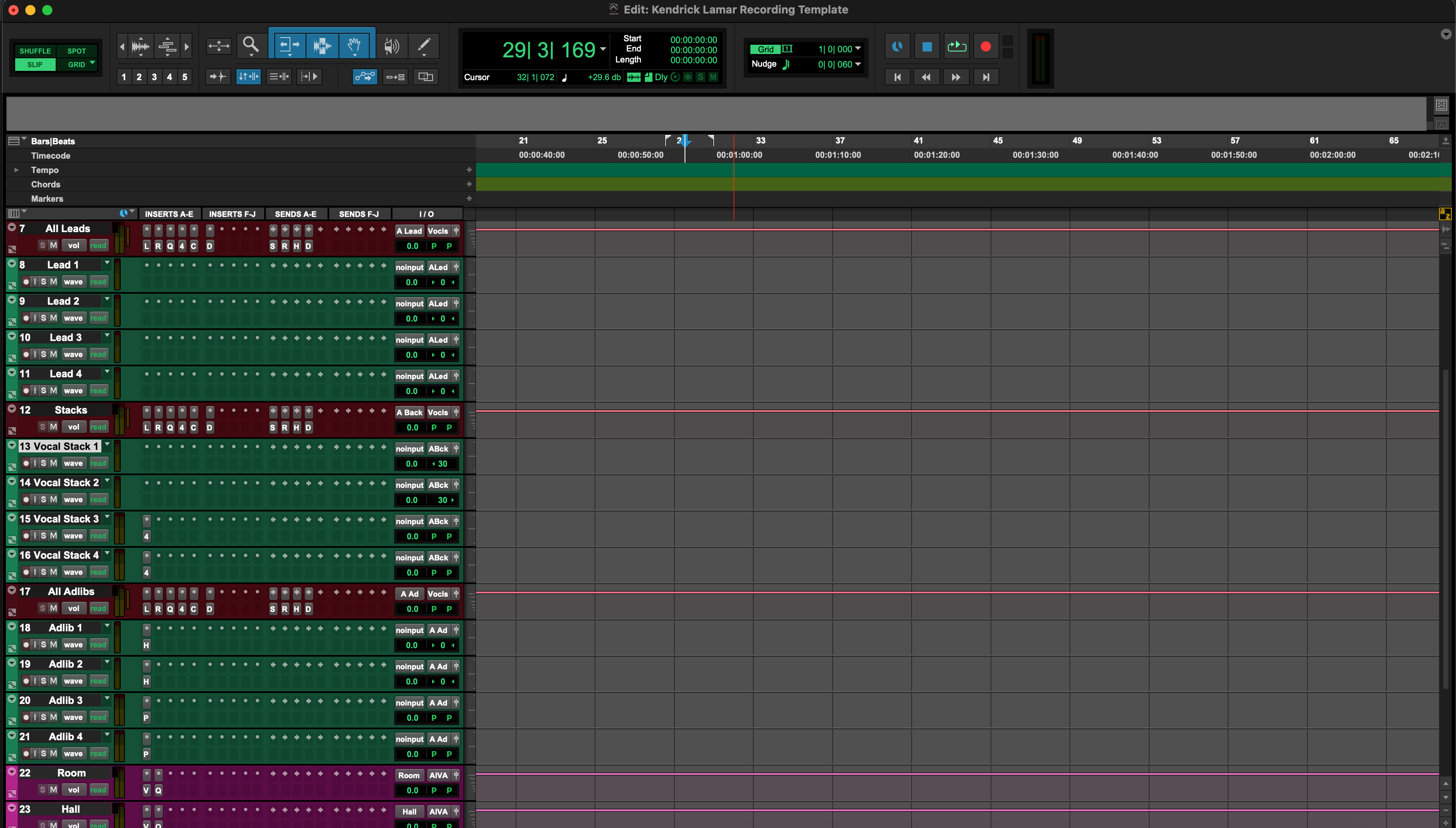В Pro Tools «шаблон записи» — это готовый к использованию каркас сессии: именованные дорожки, возвраты, цвета, маршрутизация, измерение и минимальная цепочка для записи, открывающаяся одним кликом. Вы можете создать его как шаблон сессии, хранить модульные пресеты дорожек для дорожек или импортировать настроенный вокальный стек из другой сессии. Это руководство проведет вас через каждый способ установки, а также через маршрутизацию шин, которая никогда не ломается, настройку с низкой задержкой, двухдорожечный вариант и быстрый индекс устранения неполадок. Если вы также хотите мгновенную тональную базу, которую можно вставить в вокальные дорожки, прослушайте подобранные вокальные пресеты Pro Tools, а затем точно настройте пороги, деэссинг и уровни посылов для микрофона и комнаты.
I. Ментальная модель шаблона (что вы на самом деле сохраняете)
Pro Tools предоставляет три многоразовых строительных блока. Знание того, какой из них вы используете — и почему — помогает держать сессии чистыми и предсказуемыми.
- Шаблон сессии: полный студийный каркас, который появляется в панели создания новой сессии. Включает дорожки, входы/выходы, возвраты, маркеры и цвета. Лучший вариант, когда вы начинаете с нуля.
- Пресет дорожки: одна дорожка (или папка дорожек) с вставками, посылами, входами/выходами, комментариями и цветом. Лучший вариант для добавления цепочки Lead/Doubles/Ad-libs в существующую сессию.
- Импорт данных сессии: выборочно импортируйте дорожки (и их шины) из другой сессии — ваш «вокальный стек в коробке». Лучший способ вернуться к любимому звучанию.
Все три подхода работают вместе. Многие инженеры используют один шаблон сессии и небольшую библиотеку пресетов дорожек для ролей и эффектов.
II. Маршрут через Панель управления: «Сохранить как шаблон» → один клик в новой сессии
- Откройте чистую сессию и создайте свой макет (см. раздел IV). Четко называйте шины (например, «Vox Bus», «Slap», «Plate»).
- Перейдите в Файл → Сохранить как шаблон…. Дайте ему понятное имя, например Vocal_Record_48k, и поместите в подходящую категорию.
- В следующий раз, когда вы создадите проект, откройте Панель управления, выберите шаблон в разделе Мои шаблоны, укажите расположение файла и нажмите Создать. Сразу же Сохраните как… с названием песни, чтобы никогда не перезаписать мастер.
Совет: держите шаблон лёгким. Быстрая загрузка побуждает использовать его каждый раз.
III. Пять надёжных способов установки (выбирайте подходящий под день)
- Шаблон сессии (основной): сохраните один раз; запускайте с Dashboard навсегда. Самый чистый рабочий процесс для новых песен.
- Пресеты дорожек (модульные): кликните правой кнопкой по названию дорожки → Вызвать пресет дорожки… чтобы загрузить «Lead — Clean», «Double — Tight», «Ad-lib — Phone» и т.д. в любую сессию.
- Импорт данных сессии: Файл → Импорт → Данные сессии… чтобы перенести ваши вокальные дорожки и aux, сохраняя маршрутизацию, группы и автоматизацию при выборе.
- Стартовая «мастер-копия»: храните простой .ptx «мастер» в папке Templates. Дублируйте его в Finder/Explorer, переименовывайте и работайте — полезно для команд, которые синхронизируют папки.
- Папочные дорожки для наборов дорожек: храните готовую к использованию папочную дорожку, содержащую Lead/Doubles/Ad-libs/Harmonies плюс посылки. Перетаскивайте её между сессиями.
IV. Подключите вокальную установку (стек, который масштабируется)
Маркируйте дорожки по ролям и держите каждую задачу на своих рельсах. Ваши глаза — и автоматизация — будут работать быстрее.
- Lead Vox (моно): центральный канал; посылки в Room/Slap. Вставки (запись): HPF → Comp A (форма) → De-ess → (опциональный колор) → Comp B (пики) → небольшой подъём присутствия только если дикция скрыта.
- Boost Lines (моно): плотные унисоны на выбранных словах; чуть выше HPF и немного больше де-эссирования; заглушены на −6 до −9 дБ.
- Ad-libs (моно): с ограничением полосы (HPF ~200 Гц, LPF ~8–10 кГц); панорамирование смещено по секциям; короткие броски в переходах.
- Гармонии (стерео или двойное моно): более тёмный тон; более широкое расположение; минимальный воздух.
- Vox Bus (стерео сабмикс): мягкая склейка и широкое финальное де-эссирование; оставляйте мастер чистым во время записи.
- Возвраты (aux): Room 0.4–0.8 с, Slap 90–120 мс моно, Tempo Echo 1/8 или точечная восьмая с низкой обратной связью. Фильтруйте возвраты (HPF ~150 Гц, LPF ~6–7 кГц), чтобы хвосты не шипели.
- Маркеры: Куплет / Пре / Припев / Бридж; добавьте 1-тактовый отсчёт для быстрых заходов.
Вариант с двумя дорожками (вокал поверх стереоинструмента): добавьте битовую дорожку (стерео). Держите возвраты меньше; сухие, склонные к сухости куплеты лучше читаются на фоне плотных двухдорожек. Автоматизируйте небольшой подъём посылки Echo на последнем такте в припевы.
V. Настройка входов/выходов и маршрутизация шин, которые вас не подведут
Шаблоны не работают, когда входы/выходы не совпадают с текущей установкой. Зафиксируйте это, и вы перестанете гоняться за тихими посылками.
- Назовите шины, а не только выходы. Используйте осмысленные метки («Vox Bus», «Slap», «Plate»). Будущий вы — и ваши коллеги — будут правильно маршрутизировать без догадок.
- Экспорт I/O для путешествий. Сохраните ваш I/O как пресет, чтобы можно было загрузить его на любой системе перед открытием шаблона.
- Когда сессии приходят с других систем: откройте Настройку I/O, сбросьте пути Шин по умолчанию или на ваш пресет, затем переподключите отправки к вашим помеченным возвратам. Не дублируйте неизвестные шины.
- Умный импорт данных сессии. Если вы объединяете вокальный стек в существующую песню, включите Совпадение дорожек по имени, чтобы сохранить автоматизацию и маршрутизацию.
VI. Низкая задержка при записи, которая всё ещё ощущается как запись
«Чувствуйте» биты. Держите цепочки записи легкими; добавляйте полировку позже.
- Движок воспроизведения: выберите ваш интерфейс; 64–128 сэмплов при записи; увеличьте буфер для микширования.
- Цель уровня записи: сырые пики на входе около −12 до −8 дБFS; после вставок пики около −6 до −3 дБFS. Оставьте громкость для мастеринга.
- Логика двух компрессоров: Компрессор A формирует фразы (2–3 дБ GR, атака 10–30 мс, релиз 80–160 мс). Компрессор B ловит только пики (1–2 дБ), чтобы отправки оставались стабильными.
- Де-эссинг перед «воздухом». Сначала усмирите шипящие; затем при необходимости небольшой эквалайзер 10–12 кГц.
- Задержка с приглушением. Ключуйте легкий компрессор на Slap aux от Lead, чтобы эхо появлялось в паузах, а не на слогах.
VII. Безопасные для команды, переносные сессии (чтобы ничего не потерялось)
- Используйте «Сохранить копию» для передачи. При обмене используйте Файл → Сохранить копию… с включенными аудиофайлами, чтобы коллегам не пришлось искать медиа.
- Храните ресурсы рядом. Сохраняйте импульсные отклики, пользовательские сэмплы и заметки в соседней папке «Template Assets» рядом с сессией для удобного архива/обмена.
-
Версионирование: добавляйте суффиксы для мелких обновлений (
_v1.1,_v1.2). Никогда не перезаписывайте основной шаблон. - Варианты частоты дискретизации: сохраняйте версии шаблонов 44.1k и 48k, если переключаетесь между музыкой и видео.
VIII. Симптом → одно действие (быстрые исправления)
- Шаблон отсутствует на панели: пересохраните через Файл → Сохранить как шаблон… в видимую категорию; перезапустите Pro Tools.
- Отправки не работают: ваша карта шин изменилась. Откройте Настройку I/O → Шина; загрузите ваш пресет I/O или сбросьте по умолчанию; переподключите Slap/Plate.
- Двойной/фленжированный мониторинг: вы слышите аппаратное и программное обеспечение вместе. Выключите один путь или слушайте через более простую цепочку.
- Задержка FX при записи: обходите тяжелые плагины с предсказанием; записывайте только с компрессором/де-эссером; добавляйте улучшения позже.
- Щелчки слышны в рендере: направьте метроном только на наводку; убедитесь, что никакой клик-aux не попадает в путь записи.
- С-шипение в наушниках: немного расширьте диапазон деэссера; уменьшите воздушность на 0,5 дБ; низкочастотная задержка возвращается к ~6–7 кГц.
- При моно свёртке припев теряет объём: держите лид сухим и центрированным; ширину добавляйте в дубли/адлибах, а не в лид-дорожке.
- Бит заглушает голос (2 дорожки): уменьшите уровень бита на −1…−2 дБ; поднимите лид на +0.5 дБ; не переусердствуйте с компрессией, чтобы «догнать».
IX. Быстрая подготовка (от пустого проекта до готовности к записи примерно за 10 минут)
- Новая сессия: назовите её «Template — Vocal Record — 48k». Установите темп/тональность, если нужно.
- Добавьте дорожки: Lead (моно), Boost (моно), Ad-libs (моно), Harmonies (стерео или двойное моно). Окрасьте и упорядочите их.
- Создайте возвраты: Aux A = Slap (моно 90–120 мс), Aux B = Room/Plate (0.4–0.8 с). Отфильтруйте оба (HPF ~150 Гц, LPF ~6–7 кГц).
- Маршрутизация: все вокальные дорожки → Vox Bus (стерео); Vox Bus → Мастер. Отправки с лида на A/B на консервативных уровнях.
- Цепочка записи на лид: HPF → Comp A → De-ess → (опциональный колор) → Comp B → небольшой подъём присутствия при необходимости.
- Маркеры: ставьте Verse / Pre / Hook / Bridge; добавьте 1-тактный отсчёт.
- Сохранить как шаблон: Файл → Сохранить как шаблон… → категория «Вокал». Держите мастер чистым; никогда не записывайте в него.
X. Организация, которая сохраняет спокойствие в сессиях
- Одна задача на дорожку. Не нагружайте лид разными ролями. Используйте Boost для выделения слов; Ad-libs для ответов; Harmonies для объёма.
- Фильтруйте возвраты. Возвраты, несущие только средние частоты, сохраняют честность записи на маленьких колонках.
- Маленькие изменения важны. Сначала исправьте гулкость и сибилянты. Широкий спад −1 дБ может улучшить запись более музыкально, чем узкий −3 дБ.
- Записывайте сухой сигнал, контролируйте с эффектами. Запишите чистый лид; если нужна «атмосфера», запишите запасной Lead_Wet на отдельной дорожке.
XI. Далее: настройка цепочек на уровне дорожек, адаптированная под эту DAW
Как только ваш шаблон откроется без сбоев, настройте цепочки дорожек так, чтобы они звучали на телефонах и колонках без резкости. Этот пошаговый обзор охватывает пресеты дорожек, целевые уровни усиления и современную маршрутизацию атмосферы — всё внутри Pro Tools: Как использовать вокальные пресеты в Pro Tools.
XII. Итоги
Шаблоны Pro Tools уменьшают количество решений и сохраняют ясность ума. Сохраните настоящий шаблон сессии для новых проектов, держите небольшую библиотеку пресетов дорожек для ролей и импортируйте проверенный вокальный стек, когда вам снова нужен именно этот звук. С помеченными шинами, отфильтрованными возвратами и оптимизированной цепочкой записи Pro Tools откроется как студия, которая уже вас знает — так что вы быстрее нажмёте запись и сразу получите более чистые миксы.